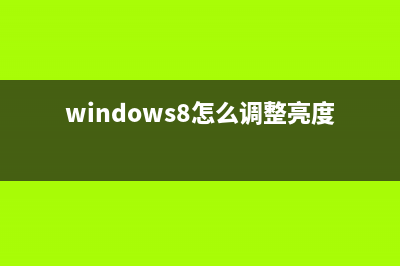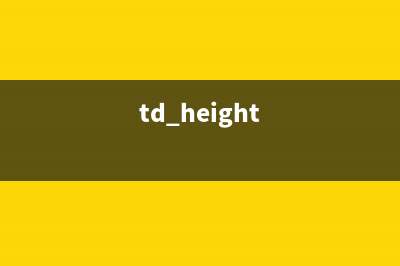位置: 编程技术 - 正文
怎样让Windows10任务栏逼格更高 Windows10任务栏逼格变高图文教程(win10怎么切任务管理)
编辑:rootadmin推荐整理分享怎样让Windows10任务栏逼格更高 Windows10任务栏逼格变高图文教程(win10怎么切任务管理),希望有所帮助,仅作参考,欢迎阅读内容。
文章相关热门搜索词:win10怎么切任务管理,win10怎么设置任务,怎么让win10,windows10如何设置,如何让windows,win10怎么设置任务管理器,win10怎么设置任务管理器,怎么设置windows10,内容如对您有帮助,希望把文章链接给更多的朋友!
今天分享下自己使用Windows 的小技巧,不是什么高难度的东西,只是平常无聊时琢磨出来的,有点像苹果笔记本的操作系统,但可以让自己的桌面用起来更顺手、效率更高,希望大家能够喜欢,如果你也有其他的小技巧欢迎分享交流。话不多说,我们先来看下最终的效果图。
1、在任意位置新建一个文件夹,当然后面你要自己能找到在什么位置。
2、在任务栏右键唤出选项列表,选择最上方“工具栏“中的”新建工具栏“。
3、选择刚才我们创建的文件夹,此时右下角任务栏会如下方图片一样。
4、我们再次在任务栏右键唤出选项列表,把”锁定任务栏“一项勾去掉。
5、此时,文件夹左边会出现可以拖动的按钮,我们拖到自己想要的位置。
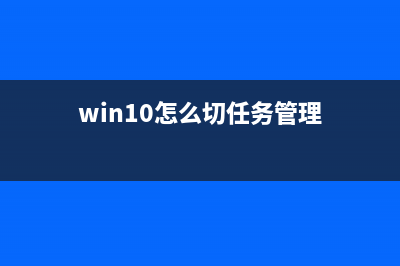
6、把桌面上相应移动的快捷方式拖动到文件夹右侧位置,此时会显得有些凌乱,不过别着急,我们继续往下操作。
7、在文件夹上右键唤出相关列表,在查看中选择”大图标“,然后我们将”显示文本“和”显示标题“的勾也去掉。图标的位置可以拖动图标左边的“ || ”左右拉动,调整好后把锁定任务栏的选项勾上。
8、若想使状态栏透明化,需要下载”StartIsBack v1.2 Patched”这个软件,该软件功能非常强大,可以对任务栏进行多种DIY操作,这里不过多介绍了,大家下载自行研究吧。安装完成后,右键点击电脑左下方的Windows图标,选择“属性”。选择使用自定义任务栏颜色,将其调整成为透明即可。
9、因为楼主喜欢Windows 的开始菜单,所以这个软件自带的开始菜单可以按照下图的方式选择隐藏!
、最后大公告成,我们看下最终效果图!
是不是瞬间Windows 的逼格提升很多呢?
Win系统中注销/睡眠/休眠等电源模式有什么区别? Windows电源模式有五大选择:关机、重启、注销、睡眠、休眠。那么,同是重新登录,注销和重启有何区别?同是休息,睡眠与休眠有何不同?系统打
Win Mobile/PC预览版曝光:或为RTM候选版本 昨天微软向快速通道Insider成员推送了WindowsMobile和Windows一周年更新预览版,这是自DonaSarkar上任以来首个在周末推送的预览版。现在新的预览版
只需2招 让Win运行速度更加迅速 无论你是主动的还是被动的,Windows系统应该已经占领你家的PC了吧?什么,Win没有传说中那么快?没关系,下面小编就为大家介绍一种方法,只需2招
标签: win10怎么切任务管理
本文链接地址:https://www.jiuchutong.com/biancheng/363991.html 转载请保留说明!上一篇:Win10 Mobile预览版14385更新已修复与已知问题汇总(windows 10预览版)
下一篇:Win10系统中注销/睡眠/休眠等电源模式有什么区别?(win10注销系统会怎么样)